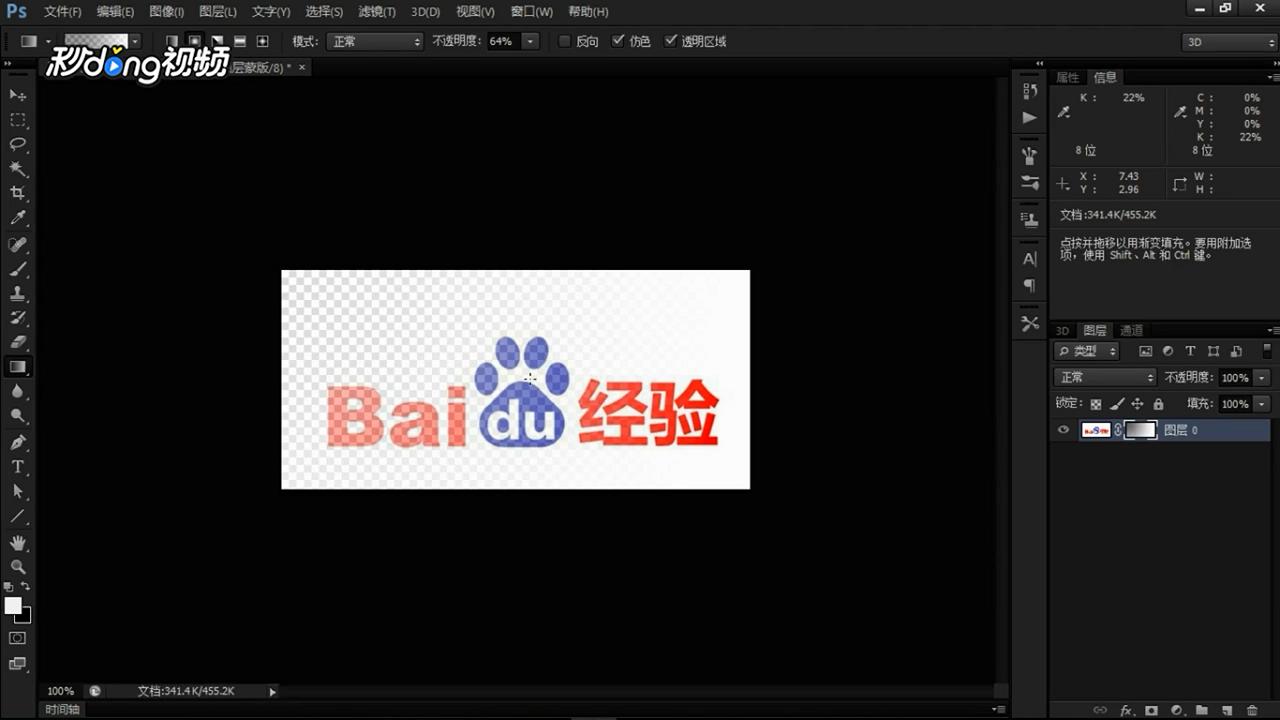1、首先打开PS,点击“文件”-“打开”,打开素材文件。
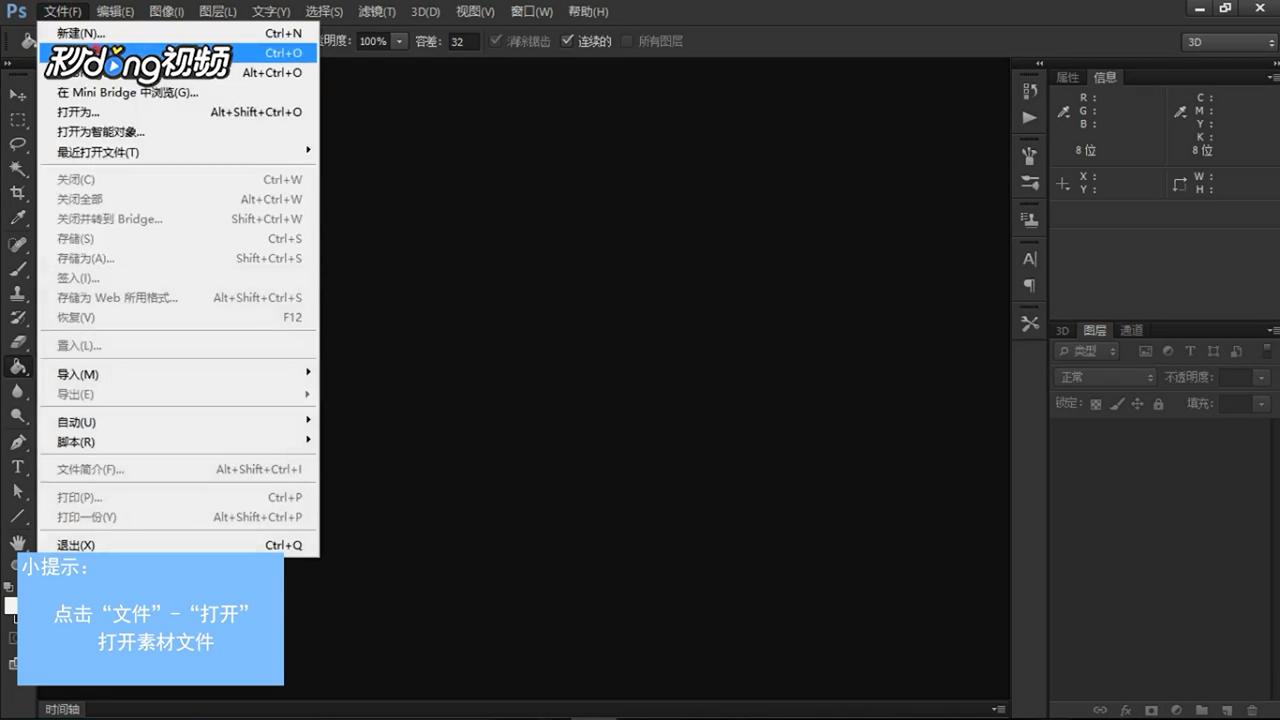
2、在弹出的对话框中找到素材图片双击打开,鼠标左键点击图层面板下方的第三个图标“添加蒙版”。
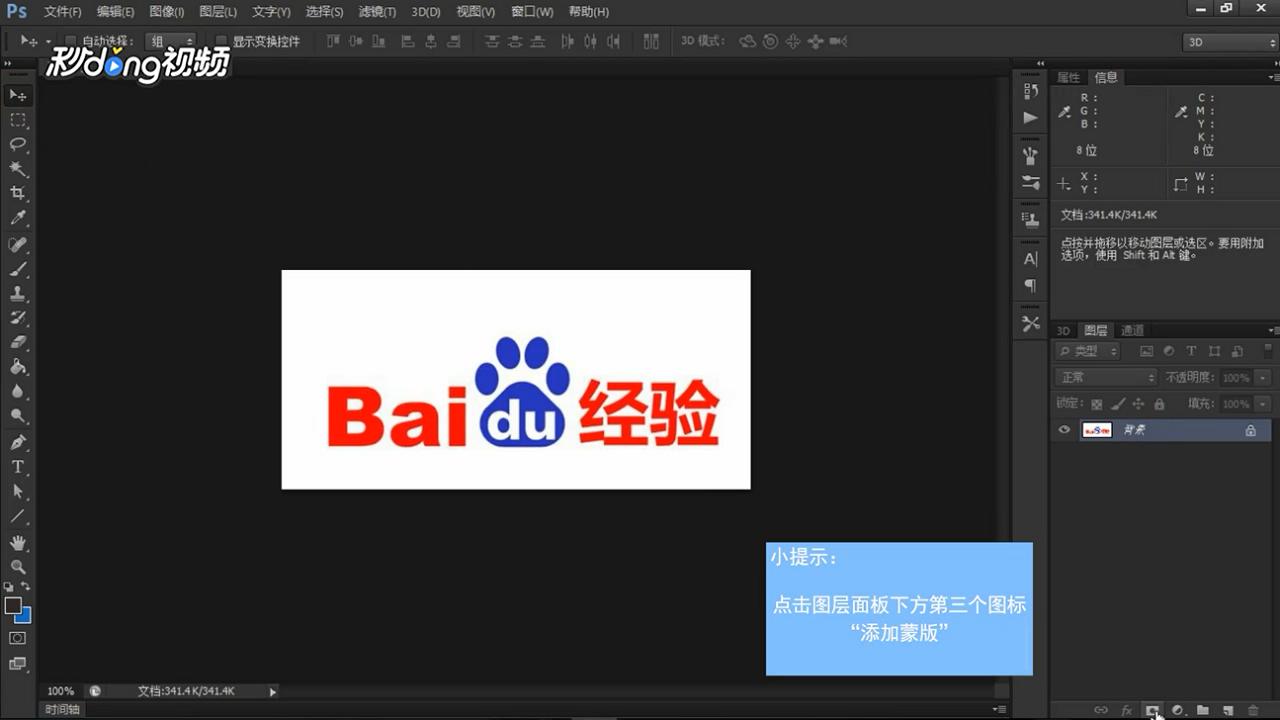
3、接着点击工具栏中的“油漆桶”图标,选择“渐变工具”。

4、鼠标左键单击左上方渐变工具属性栏第二个下拉按钮,在弹出下拉菜单中选择第三个渐变。
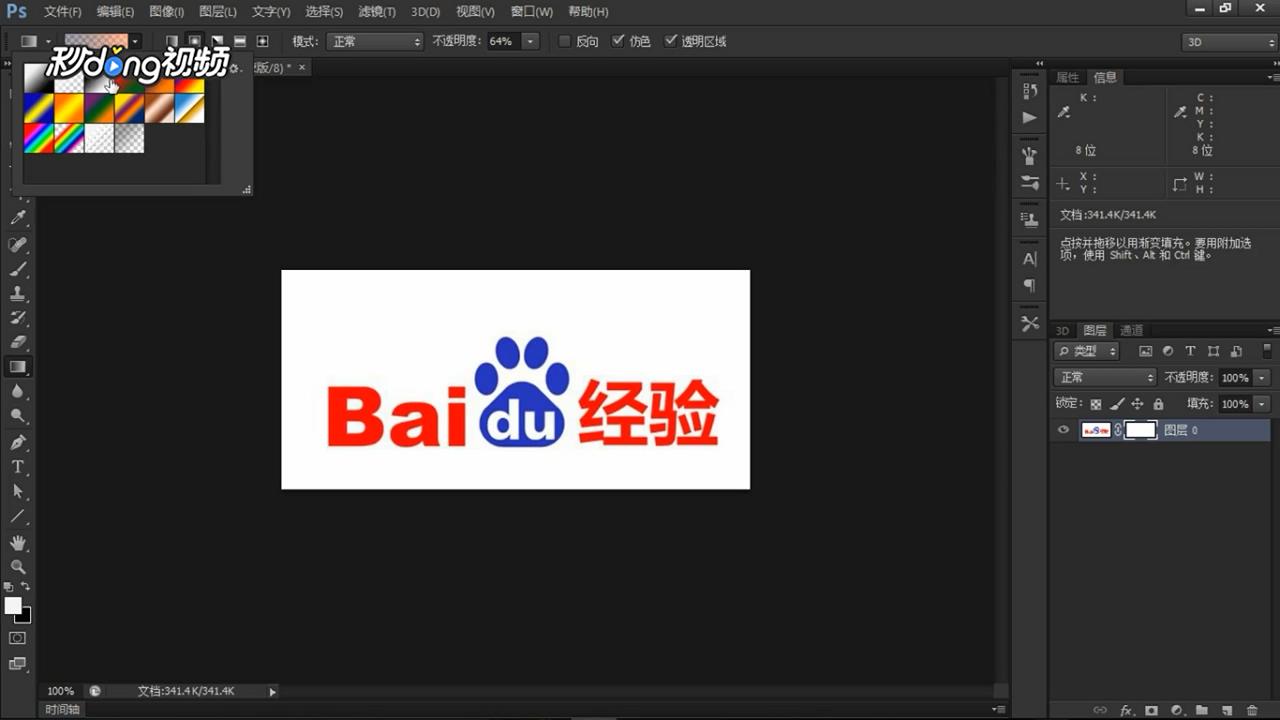
5、将鼠标移动到图像上按住鼠标左键随意拖动出一条线段,图片的渐变透明度就做好了。

6、可以根据自己的需要对渐变样式、范围进行调整。
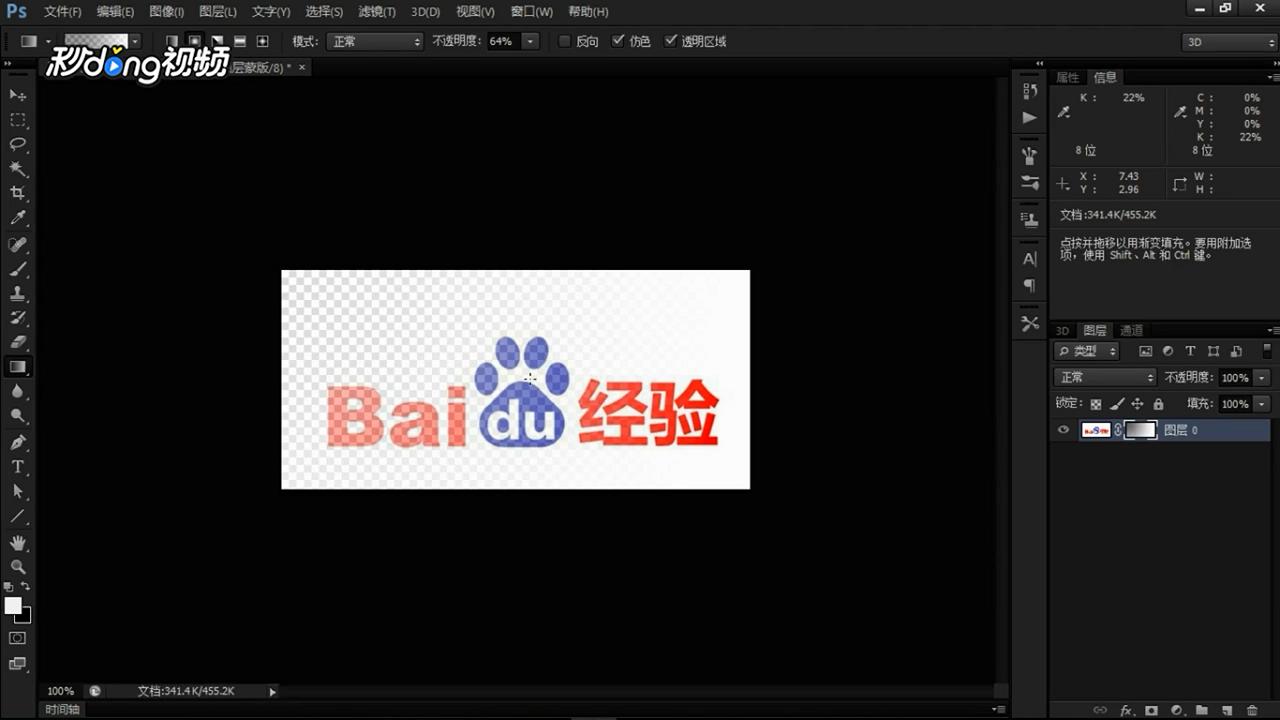
时间:2024-10-11 23:17:37
1、首先打开PS,点击“文件”-“打开”,打开素材文件。
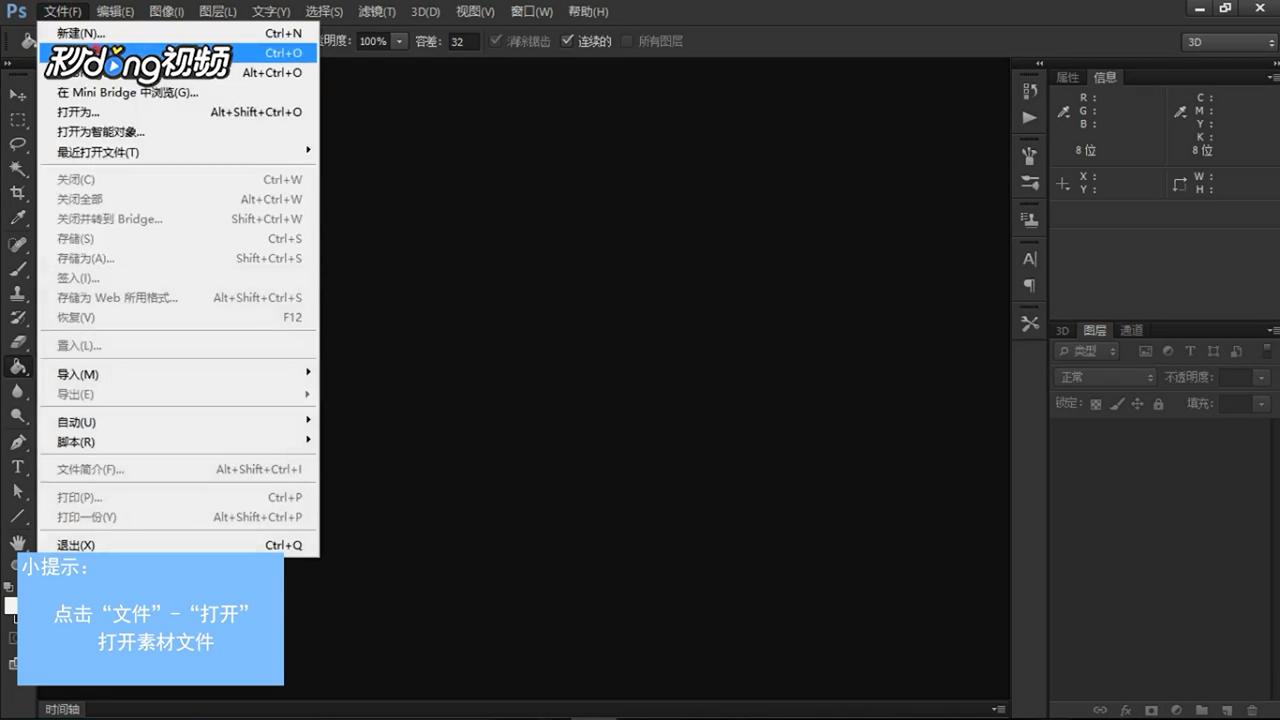
2、在弹出的对话框中找到素材图片双击打开,鼠标左键点击图层面板下方的第三个图标“添加蒙版”。
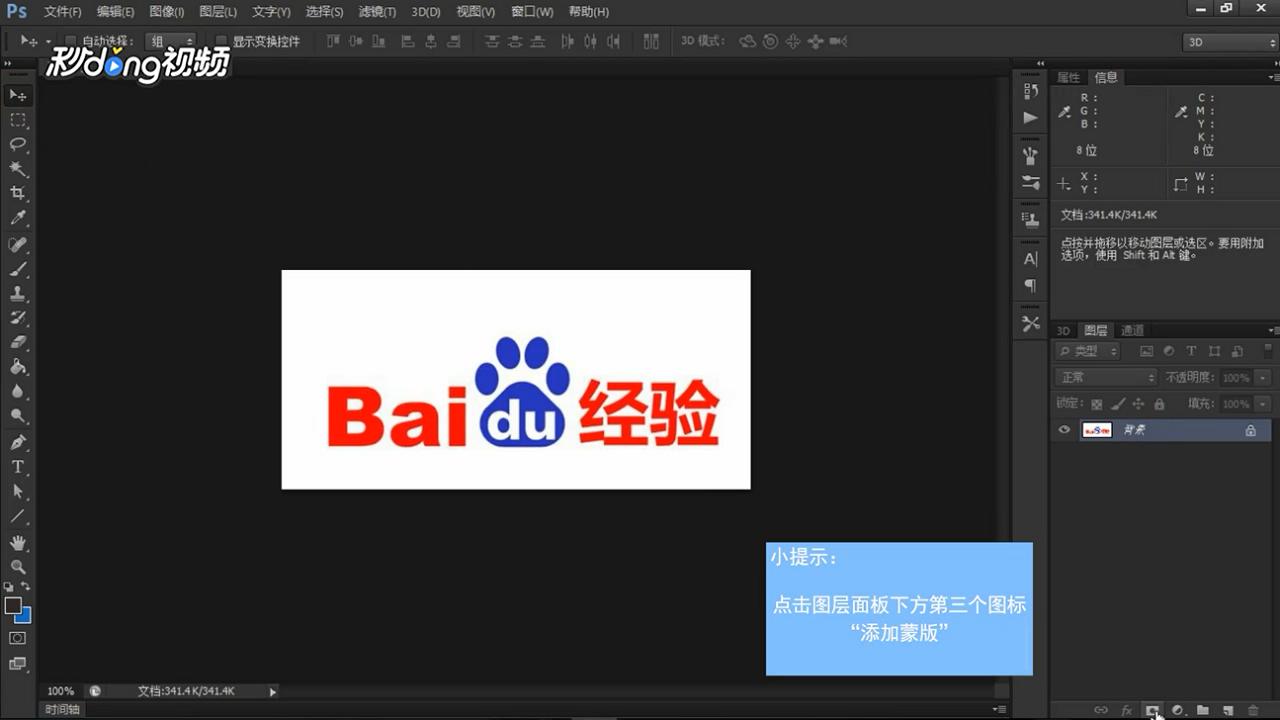
3、接着点击工具栏中的“油漆桶”图标,选择“渐变工具”。

4、鼠标左键单击左上方渐变工具属性栏第二个下拉按钮,在弹出下拉菜单中选择第三个渐变。
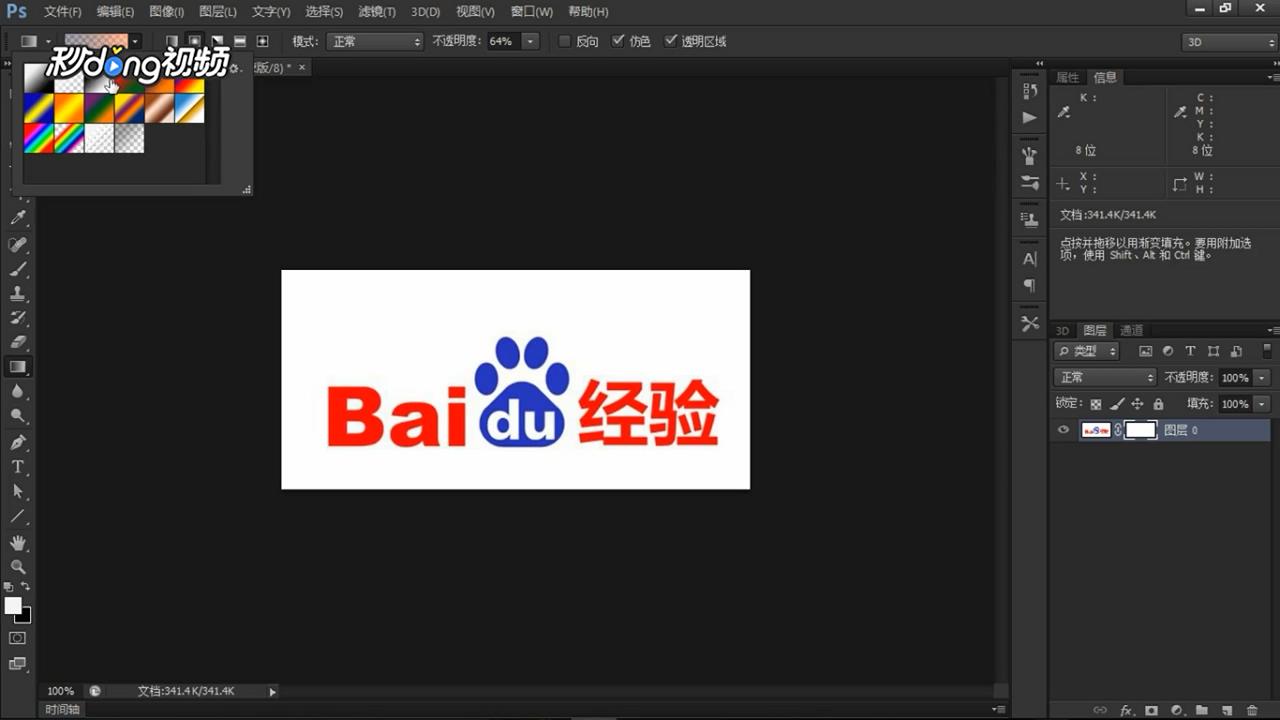
5、将鼠标移动到图像上按住鼠标左键随意拖动出一条线段,图片的渐变透明度就做好了。

6、可以根据自己的需要对渐变样式、范围进行调整。